YouTubeは、Googleに次いで最も訪問されたサイトであり、最も人気のある検索エンジンです。毎分500時間以上の動画がアップロードされ、10億時間以上の動画コンテンツが視聴されているため、その理由は簡単にわかります。
膨大な量のコンテンツは、動画を検索するときに圧倒されます。興味のあるトピックで。 YouTubeは、他の方法では見逃す可能性のあるチャンネルや動画を見つけるのに役立つ推奨事項を表示することで、これを支援します。
ただし、興味のないチャンネルがあり、それが表示され続けると、迷惑になる可能性があります。

コンテンツ作成者向けYouTubeに動画をアップロードする 毎日、課題はトロルが自分のチャンネルとやり取りするのを防ぐことにあります。
YouTubeで他の人の動画を見たり、自分の動画をアップロードしたりしても、そのような課題を解決できます。 YouTubeチャンネルを永久にブロックすることによって。
YouTubeチャンネルをブロックする方法
故意または偶然にチャンネルに登録した可能性があり、不要になりましたそれからビデオコンテンツを見るために。このような場合、YouTubeチャンネルの登録を解除することで、YouTubeチャンネルをブロックできます。


注:YouTubeチャンネルの登録を解除すると、登録は終了し、終了しなくなりますフィード内のチャンネルの通知を受け取ります。ただし、チャンネルからビデオの推奨事項 を引き続き受信する場合がありますが、次のセクションの手順を使用してブロックできます。
特定のチャンネルからの動画をブロックするにはYouTubeがまだ提案していることですが、これらの手順を使用して完全に削除してください。
注:以下の手順は、コンピューターを使用している場合でもモバイルデバイスを使用している場合でも同様です。
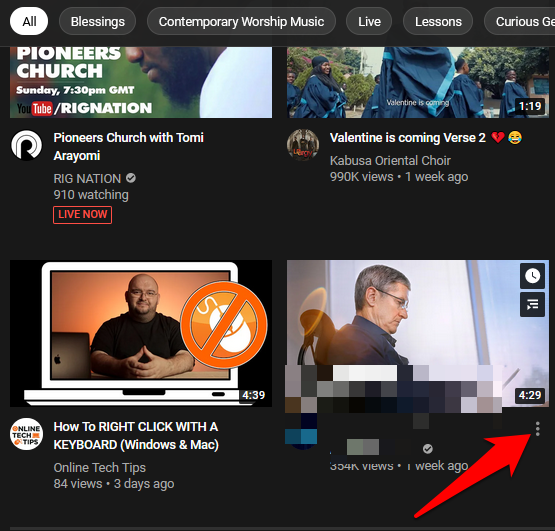

親であり、不適切なコンテンツを受信または表示しないように子供を保護したい場合は、YouTubeチャンネルをブロックするか、制限付きモードを使用できます。
制限付きモードを使用すると、成熟している可能性のあるコンテンツや不適切なコンテンツを除外できます。見えない、または他の人があなたのデバイスを使って見る。制限付きモードを有効にするには、プロフィール写真を選択またはタップし、制限付きモードを選択してから、オンに切り替えます。

YouTubeキッズ など、子供向けの他のYouTubeの選択肢があります。 ABCMouse とSproutOnline はすべて、子供向けの厳選された無料の動画を提供しています。特にYouTubeKidsはすべてのコンテンツをフィルタリングし、ネットいじめに関連する問題やプラットフォームへのコメントを防ぎながら、安全なコンテンツのみを許可します。
YouTubeKidsでチャンネルをブロックする方法
YouTube Kidsは、すべてのコンテンツが子供向けにキュレーションおよび設計された専用の動画サービスです。このプラットフォームは、子供たちの好みを取り巻くさまざまなチャンネルからのカラフルな大きな画像とアイコンを備えた、家族向けの教育的で楽しい動画を提供します。
さらに、YouTube Kidsはすべてのコンテンツをフィルタリングし、ペアレンタルコントロール の機能を提供しますそのため、あなたの子供が見ているものを監視する 、サイバーいじめに関連するコメントや問題を防ぐことができます。
特定のチャンネルとそれが子供に提供するコンテンツの種類がわからない場合は、次のことができます。 YouTubeチャンネルまたは動画をブロックすると、YouTubeKidsにログインしたときにお子様に表示されなくなります。
YouTubeKidsでチャンネルをブロックする方法
チャンネルのウォッチページからYouTubeKidsのチャンネルをブロックできます。
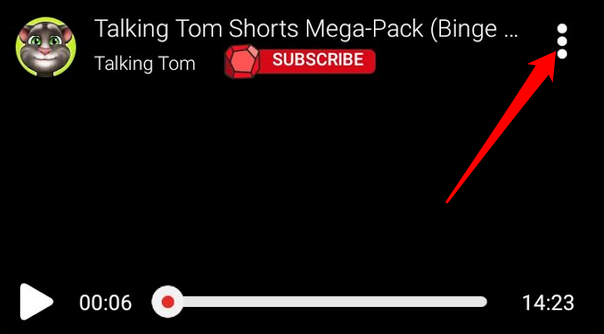
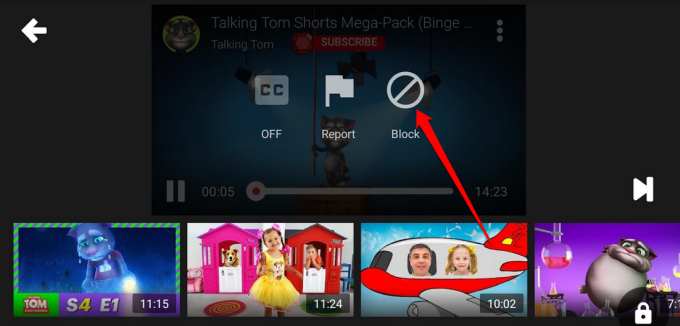

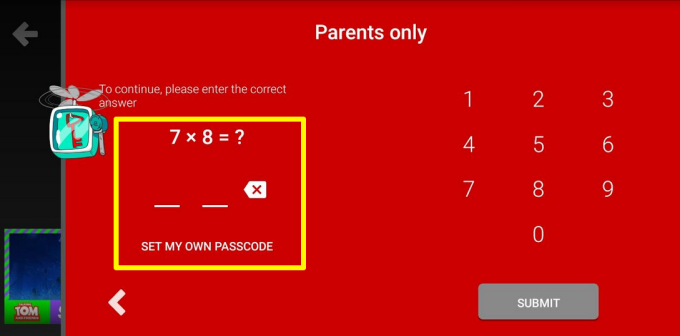
注:ブロックしたばかりのYouTubeチャンネルのブロックを解除する場合は、アプリに再度ログインし、設定(ギアアイコン)に移動して、動画のブロックを解除をタップします>>はい、ブロックを解除します。ファミリーリンクでアプリを使用している場合は、ファミリーリンクの設定 に移動して動画のブロックを解除してください。
YouTube Kidsでチャンネル全体をブロックしたくない場合は、代わりにチャンネルから特定の動画をブロックできます。
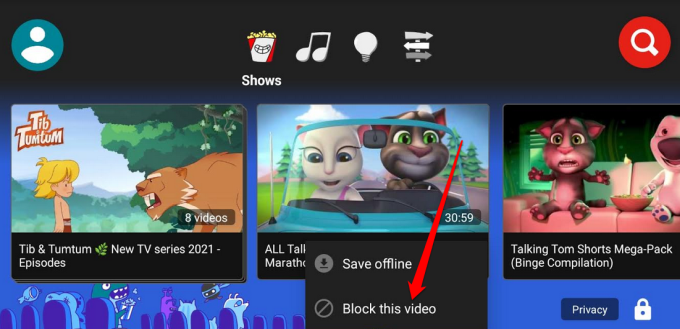
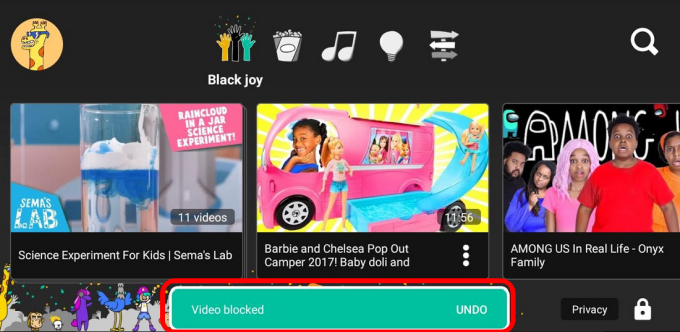
検索結果からYouTubeチャンネルをブロックする方法
使用できる直接のYouTubeメソッドはありませんYouTubeチャンネルを検索結果からブロックします。代わりに、 チャネル遮断薬 などのChrome拡張機能を使用してこれを行うことができます。
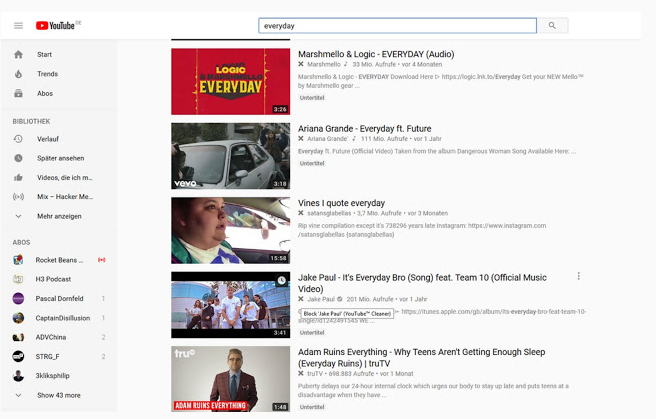
拡張機能を使用すると正規表現を使用したり、ユーザーをブラックリストに登録したりして、YouTubeのコメントや動画をブロックします。これを使用して、ユーザーをブロックしたり、動画やチャンネル全体を検索結果から分離したりできます。ユーザーデータは収集されません。
YouTubeのブロックボタンを有効に活用
このガイドが、デバイスまたはブラウザでYouTubeチャンネルまたはビデオをブロックするのに役立つことを願っています。プラットフォームを閲覧しているときに頻繁に表示される迷惑な動画の推奨事項なしで、YouTubeエクスペリエンスを楽しんでください。
YouTubeチャンネルをブロックするためにどのようなトリックを使用しますか?コメントで私たちと共有してください。